其实远程不了服务器的问题并不复杂,但是又很多的朋友都不太了解远程上不了服务器有哪些原因,因此呢,今天小编就来为大家分享远程不了服务器的一些知识,希望可以帮助到大家,下面我们一起来看看这个问题的分析吧!
一、连接不上远程服务器
远程连接sql server 2000服务器的解决方案
步骤:
一看ping服务器IP能否ping通。
这个实际上是看和远程sql server 2000服务器的物理连接是否存在。如果不行,请检查网络,查看配置,当然得确保远程sql server 2000服务器的IP拼写正确。
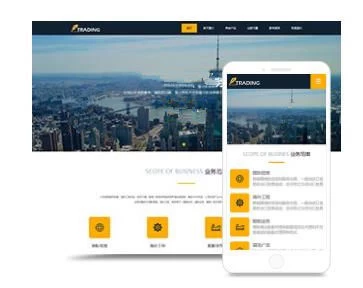
二在Dos或命令行下输入tel服务器IP端口,看能否连通。
如tel 202.114.100.100 1433
通常端口值是1433,因为1433是sql server 2000的对于Tcp/IP的默认侦听端口。如果有问题,通常这一步会出问题。通常的提示是“……无法打开连接,连接失败"。
如果这一步有问题,应该检查以下选项。
1检查远程服务器是否启动了sql server 2000服务。如果没有,则启动。
2检查服务器端有没启用Tcp/IP协议,因为远程连接(通过因特网)需要靠这个协议。检查方法是,在服务器上打开开始菜单-程序-Microsoft SQL Server-服务器网络实用工具,看启用的协议里是否有tcp/ip协议,如果没有,则启用它。
3检查服务器的tcp/ip端口是否配置为1433端口。仍然在服务器网络实用工具里查看启用协议里面的tcp/ip的属*,确保默认端口为1433,并且隐藏服务器复选框没有勾上。
事实上,如果默认端口被修改,也是可以的,但是在客户端做tel测试时,写服务器端口号时必须与服务器配置的端口号保持一致。如果隐藏服务器复选框被勾选,则意味着客户端无法通过枚举服务器来看到这台服务器,起到了保护的作用,但不影响连接,但是Tcp/ip协议的默认端口将被隐式修改为2433,在客户端连接时必须作相应的改变。
4如果服务器端操作系统打过sp2补丁,则要对windows防火墙作一定的配置,要对它开放1433端口,通常在测试时可以关掉windows防火墙(其他的防火墙也关掉最好)。
5检查服务器是否在1433端口侦听。如果服务器没有在tcp连接的1433端口侦听,则是连接不上的。检查方法是在服务器的dos或命令行下面输入
stat-a-n或者是stat-an,在结果列表里看是否有类似 tcp 127.0.0.1 1433 listening的项。如果没有,则通常需要给sql server 2000打上至少sp3的补丁。其实在服务器端启动查询分析器,输入 select@@version执行后可以看到版本号,版本号在8.0.2039以下的都需要打补丁。
三检查客户端设置
程序-Microsoft SQL Server-客户端网络使用工具。像在服务器网络实用工具里一样,确保客户端tcp/ip协议启用,并且默认端口为1433(或其他端口,与服务器端保持一致就行)。
四在企业管理器里或查询那分析器连接测试
企业管理器-右键SQlserver组-新建sqlserver注册-下一步-写入远程IP-下一步-选Sqlserver登陆-下一步-写入登陆名与密码(sa,password)-下一步-下一步-完成
查询分析器-文件-连接-写入远程IP-写入登录名和密码(sa,password)-确定
通常建议在查询分析器里做,因为默认情况下,通过企业管理器注册另外一台SQL Server的超时设置是4秒,而查询分析器是15秒。
修改默认连接超时的方法:
企业管理器-工具-选项-在弹出的"SQL Server企业管理器属*"窗口中,"高级"选项卡-连接设置-在登录超时(秒)后面的框里输入一个较大的数字
查询分析器-工具-选项-连接-在登录超时(秒)后面的框里输入一个较大的数字
通常就可以连通了,如果提示错误,则进入下一步。
五错误产生的原因通常是由于SQL Server使用了"仅 Windows"的身份验证方式,因此用户无法使用SQL Server的登录帐户(如 sa)进行连接。解决方法如下所示:
1在服务器端使用企业管理器,并且选择"使用 Windows身份验证"连接上 SQL Server。
2展开"SQL Server组",鼠标右键SQL Server服务器的名称,选择"属*",再选择"安全*"选项卡。
3在"身份验证"下,选择"SQL Server和 Windows"。
4重新启动SQL Server服务。(在dos或命令行下面 stop mssqlserver停止服务, start mssqlserver启动服务,也是一种快捷的方法)。
答案补充
SQLServer 2005:
要允许远程连接SQL Server 2005,需要完成以下步骤:
在SQLServer实例上启用远程连接。打开服务器 SQLBrowser服务。配置防火墙以允许SQLBrowser服务和SQLServer服务网络通信。
在SQLServer实例上启用远程连接
1.指向“开始-程序-Microsoft SQL Server 2005-配置工具-SQL Server外围应用配置器”
2.在“SQL Server 2005外围应用配置器”页,单击“服务和连接的外围应用配置器”
3.然后单击展开“数据库引擎”,选中“远程连接”,在右边选中“本地连接和远程连接”,再选择要使用的协议,单击“应用”,您会看到下消息:“直到重新启动数据库引擎服务后,对连接设置所做的更改才会生效。”,单击“确定”按钮返回
4.展开“数据库引擎”,选中“服务”,在右边单击“停止”,等到 MSSQLSERVER服务停止,然后单击“启动”,重新启动MSSQLSERVER服务。
答案补充
启用 SQLServer浏览器服务
1.指向“开始-程序-Microsoft SQL Server 2005-配置工具-SQL Server外围应用配置器”;2.在“SQL Server 2005外围应用配置器”页,单击“服务和连接的外围应用配置器”;3.然后单击展开“SQL Server Browser”,选中“服务”,在右边“启动类型”选择“自动”,再单击“启动”,单击“确定”按钮返回.
在Windows防火墙中为“SQL Server 2005”创建例外
1.在 Windows防火墙设置界面中,选择“例外”选项卡,然后单击“添加程序”;2.在“添加程序窗口”中单击“浏览”;3.然后找到“C:ProgramFilesMicrosoft FilesMicrosoft SQL Server MSSQL.1 MSSQLBinnsqlservr.exe”,单击“确定”返回,注意:路径可能会根据 SQL Server 2005安装不同而不同。 MSSQL.1是占位符,对应数据库实例ID。4.对每个需要打开远程访问的SQL实例,重复1-3。
答案补充
在Windows防火墙中为“SQLBrowser”创建例外
1.在 Windows防火墙设置界面中,选择“例外”选项卡,然后单击“添加程序”;2.在“添加程序窗口”中单击“浏览”;3.然后找到“C:ProgramFilesMicrosoft FilesMicrosoft SQL Server90Sharedsqlbrowser.exe”,单击“确定”返回
注意:路径可能会根据 SQL Server 2005安装不同而不同
二、怎么解决远程连接服务器超时
1,如果出现这样的情况,首先我们要排查对方的机器ip或者服务器的ip是否拼得通,如果拼不通,那肯定连接不上了,那就要看看是防火墙有没有阻止ip的拼接,如果ping得通,那就与这个无关了。
2,上面能拼得通,就说明能够连接得上对方的电脑了,接下来就在数据库上找原因了,出现这种情况,一般是对方的电脑或服务器的电脑禁止别的电脑的连入。
3,这个时候,我们可以对方机器上或服务器上去查找
4,在左边的单机栏中找到MSSQLSERVER的协议,然后选取,然后在这个右边的空白处就会跳出协议名称和各自的状态,这个时候我们发现TCP/IP的状态是禁用的。
5,接下来我们要做的事情就是邮件TCP/IP这一栏,然后选择去启用它,让其状态由原来的禁用状态变为启用状态,这样的话,我们就完成了操作。
6,接下来我们就是重启数据库服务,我们找到图中选中的服务,右键重新启动就可以了。
三、win7怎么连不上服务器的远程桌面
一般情况下,对WIN7的远程连接只需要5步即可完成远程连接的设置:
1).查询并记录远程计算机的IP,开始——运行——输入cmd,回车,准确查看并记录ipadress
2).给计算机的账户设置一个密码
3).计算机的属*-远程-允许远程登录
4).电源选项(使计算机进入睡眠状态:更改为“从不”),很重要,进入睡眠的电脑是无法远程登录的。
5).关闭防火墙(非必须的)
如果这几步骤设置完毕之后仍然无法远程连接WIN7电脑,请按照以下步骤逐项检查设置
1、常规设置:
鼠标右键单击“计算机”图标,选择“属*”,在打开的“系统”窗口“远程设置”,在弹出的系统属*中的的“远程”选项窗口中选择“允许远程协助连接这台计算机”和“允许运行任意版本远程桌面的计算机连接(较不安全)”,如下图:
2、如果第1点设置完后其他电脑不能远程过来,可按以下步骤调整Win7防火墙设置:
开始——控制面板——Windows防火墙——高级设置——入站规则,然后在中间“入站规则”窗口中找到“文件和打印机共享(回显请求- ICMPv4-In)“规则(可能会有两条),选中后在右框中“启用规则”即可,如下图:
3、完成第2步后,如果还是不能远程连接过来,最后还要检查一下WIN7的Remote Desktop Services服务是否已经打开,如果没打开是连不上的,设置步骤:
右击“计算机”——管理——服务和应用程序——服务,在中间“服务”窗口中找到“Remote Desktop Services”服务,启动它即可。可以选择右键——属*——勾选启用
4、检查以上三步设置都正常,如果还是连接不上,可能是windows防火墙设置出了问题,需启用入站规则中的“远程桌面(TCP-In)”规则:
开始——控制面板——Windows防火墙——高级设置——入站规则,然后在中间“入站规则”窗口中找到“远程桌面(TCP-In)“(可能会有配置文件为“公用”、“域、专用”两条规则)规则,选中后在右框中“启用规则”即可。
5如果还是远程不了,就关闭防火墙。然后再试试!
开始——控制面板——Windows防火墙——打开和关闭防火墙
完成以上几步后,其他电脑应该就可以远程过来了。
四、为什么向日葵远程控制连不上服务器
1、向日葵连接服务器失败的原因如下:本地网络异常。机房网络异常。服务器出现故障。远程连接设置有误。向日葵远程控制是一款提供远程控制服务的软件。
2、检查手机网络是否连接正常,尝试切换数据连接。电脑网络问题,检查电脑网络是否连接正常。如果计算机网络正常,请检查向日葵是否连接到服务器。您可以退出该软件,在此处打开并尝试,或者重新启动计算机。软件版本问题。
3、启动问题。如果先启动向日葵,再连接网络。也会出现这个问题。建议:检查网络。检查防火墙。重启向日葵。
4、本地网络问题解决办法:检查本地网络是否正常,访问外网是否流畅,可以做路由图检查,需要重启路由或者联系本地的网络运营商。服务器网络问题解决办法:通过路由图来确定是哪里的线路出现丢包,联系服务器商切换线路。
5、向日葵正在连接服务器闪表示不上,登录失败。解决方法:检查桌面环境是否有启动,若没有请先启动,需开启显示器使用。需要安装lightdm插件,否则还会提示连接停止。
6、这种错误可能是由于多种原因导致的,如网络问题、软件设置问题、服务器故障等。
五、远程上不了服务器有哪些原因
远程上不了服务器的原因本人从以下几方面进行分析:
1.服务器是否正常运行;
本地看服务器是否在登录界面,运行状态是否正常;
2.网络连接是否正常;
查看网线连接是否正常,网口是否松动,看服务器能否ping通外网;
3.端口号是否正确;
查看远程桌面端口号是否一致:
HKEY_LOCAL_MACHINE\SYSTEM\CurrentControlSet\Control\Terminal Server\Wds\rdpwd\Tds\tcp
HKEY_LOCAL_MACHINE\SYSTEM\CurrentControlSet\Control\Terminal Server\WinStations\RDP-Tcp
查看注册表这两个位置的PortNumber的值是否一样,是不是远程连接的端口号;
4.防火墙是否拦截;
(1)系统自带防火墙是否拦截;
(2)第三方安全软件是否拦截;
(3)本地安全策略里是否关闭了端口号;
5.远程连接服务是否启动;
03下Terminal Service
08下Remote Desktop Service
以及一些其他的相关服务
如果朋友们的服务器连不上了应该是几个方面以上造成的!
六、电脑远程服务器没有反应,是什么意思为什么不能上网
错误678远程服务器没有响应,是PPPOE拨号上网用户常常遇到的故障提示。简单地说就是网络不通了。出现该问题的常见原因为用户猫与ISP服务商设备之间通路受阻。
解决办法
1、关闭adsl或modem,进入控制面板的网络连接右击本地连接选择禁用,5秒钟后右击本地连接选择启用,然后打开adsl或modem拨号;如果是网线入户的用户可以禁用本地连接之后,再启用;
2、检查拔号的用户名密码是否正确,如果正确,删除拔号连接,并新建拔号连接试下。
3、查看网卡灯是否亮,网线是否松动或完好,检查网卡驱动是否正确。网卡灯不亮,更换完好的网线,如果还不亮,说明网卡坏了或者驱动错误,更换新网卡或重装网卡驱动。
4、检查ADSL或MODEM电源是否通过,线路是否连接正常,重启ADSL或MODEM,紧固连接线。
5、如果多台电脑使用路由器上网,可尝试将路由器拆除后连接Internt。若能顺利上网,则说明路由器故障,应排除路由器故障或更换新的路由器。
6、确认是否欠费。如果是因为欠费原因,补交宽带费用即可。
7、致电运营商,确认是否运营商线路原因。如果是等待运营商解决完成后再试。
